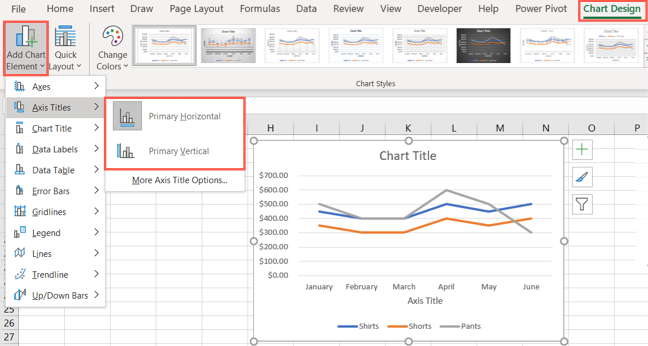Esistono molti modi per personalizzare un grafico creato in Excel . Se vuoi assicurarti che il tuo grafico sia chiaro a chi lo visualizza, puoi aggiungere titoli dell’asse verticale o orizzontale e personalizzare anche quelli.
Aggiungi titoli degli assi a un grafico in Excel
Seleziona il tuo grafico e poi vai alla scheda Progettazione grafico che viene visualizzata. Fare clic sulla freccia a discesa Aggiungi elemento grafico e spostare il cursore su Titoli degli assi. Nel menu a comparsa, seleziona “Primario orizzontale”, “Primario verticale” o entrambi.
Se utilizzi Excel su Windows, puoi anche utilizzare l’icona Elementi del grafico a destra del grafico. Seleziona la casella per i titoli degli assi, fai clic sulla freccia a destra, quindi seleziona le caselle per i titoli orizzontale, verticale o entrambi.
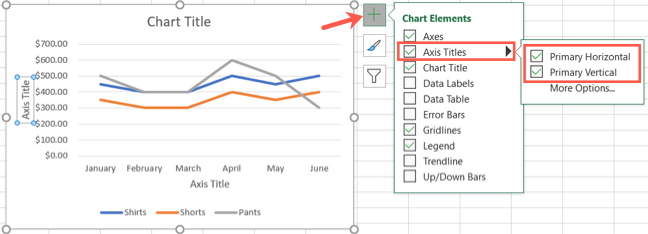
Quando il titolo dell’asse selezionato viene visualizzato nel grafico, ha un nome predefinito di Titolo dell’asse. Seleziona la casella di testo contenente il titolo predefinito e aggiungi il tuo.
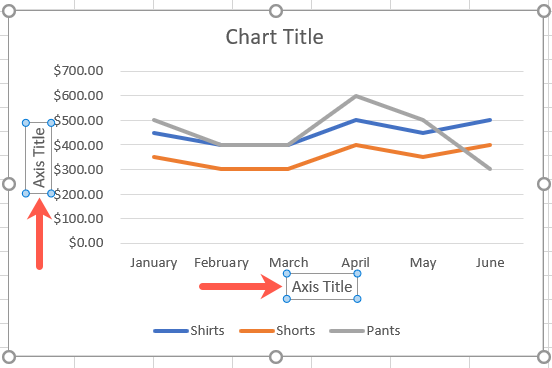
Personalizza i titoli degli assi su un grafico
È possibile personalizzare sia le caselle del titolo dell’asse che il testo all’interno di tali caselle. E hai diversi modi per farlo.
Innanzitutto, fare clic con il pulsante destro del mouse sul titolo di un asse per visualizzare la barra degli strumenti mobile. Vedrai le opzioni per Stile, Riempimento e Contorno.
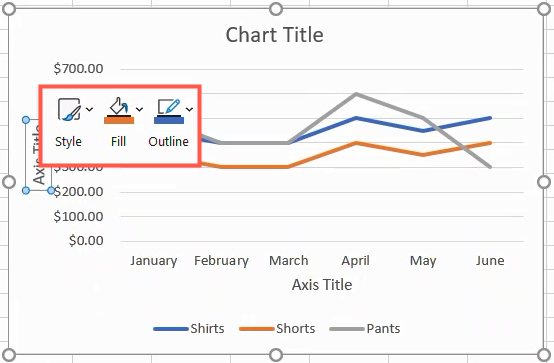
Utilizza le frecce a discesa accanto a una di queste opzioni per applicare un tema, utilizzare una sfumatura o una trama o scegliere uno stile e un colore del bordo.
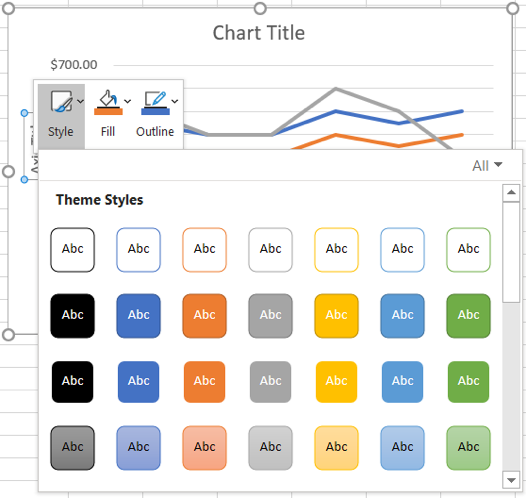
Per portare la tua personalizzazione un po’ oltre, inizia aprendo la barra laterale Format Axis Title. È possibile fare clic con il pulsante destro del mouse su un titolo e selezionare “Formato titolo dell’asse” oppure fare doppio clic su uno dei titoli.
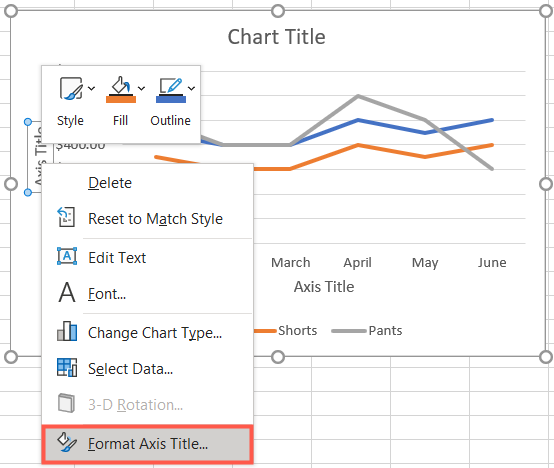
Nella parte superiore della barra laterale, assicurati di vedere Opzioni titolo. Quindi utilizza le tre schede direttamente sottostanti per Riempimento e linea, Effetti e Dimensioni e proprietà per apportare le modifiche.
Puoi fare cose come cambiare il riempimento o il bordo, aggiungere un’ombra o un bagliore o regolare l’allineamento.
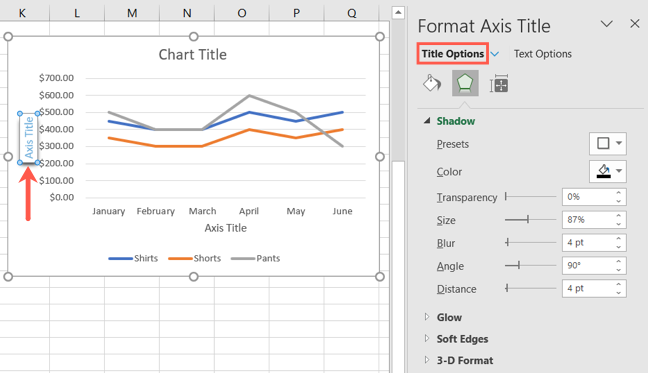
Per personalizzare il carattere, seleziona Opzioni di testo nella parte superiore della barra laterale. Quindi usa le schede per Riempimento e contorno testo, Effetti di testo e Casella di testo.
Puoi quindi fare cose come cambiare il colore o la trasparenza del carattere, usare un formato 3D o cambiare la direzione del testo.
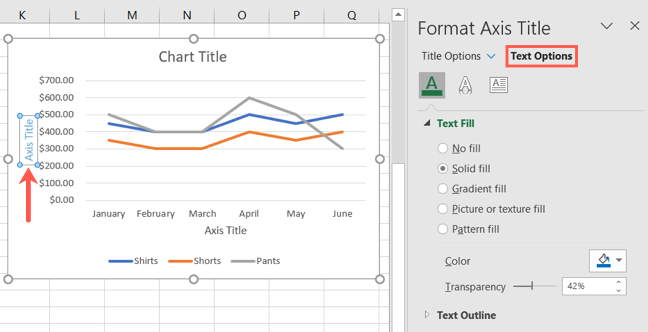
Rimuovere i titoli degli assi da un grafico
Se in seguito decidi di rimuovere uno o entrambi i titoli degli assi, è facile come aggiungerli.
Seleziona il grafico e vai alla scheda Progettazione grafico. Fare clic sulla freccia a discesa Aggiungi elemento grafico, spostare il cursore su Titoli assi e deselezionare “Primario orizzontale”, “Primario verticale” o entrambi.
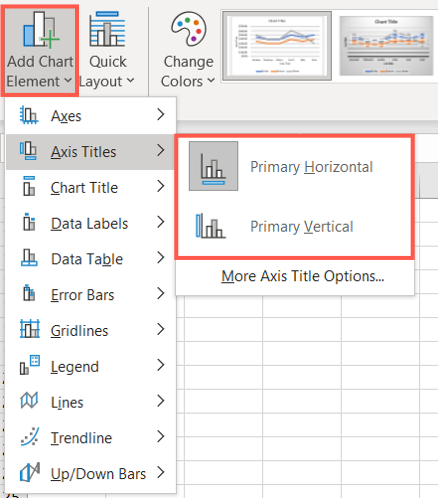
In Excel su Windows, puoi anche fare clic sull’icona Elementi grafico e deselezionare la casella Titoli degli assi per rimuoverli entrambi. Se vuoi mantenere un titolo, usa la freccia accanto a Titoli degli assi e contrassegna quello che desideri.
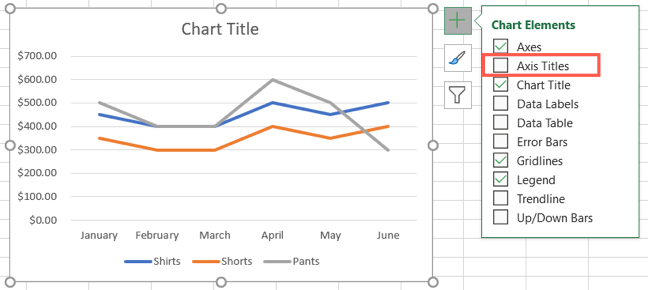
Se stai cercando aiuto con un grafico particolare, dai un’occhiata a come creare e personalizzare un grafico a cascata o un grafico a imbuto in Microsoft Excel.